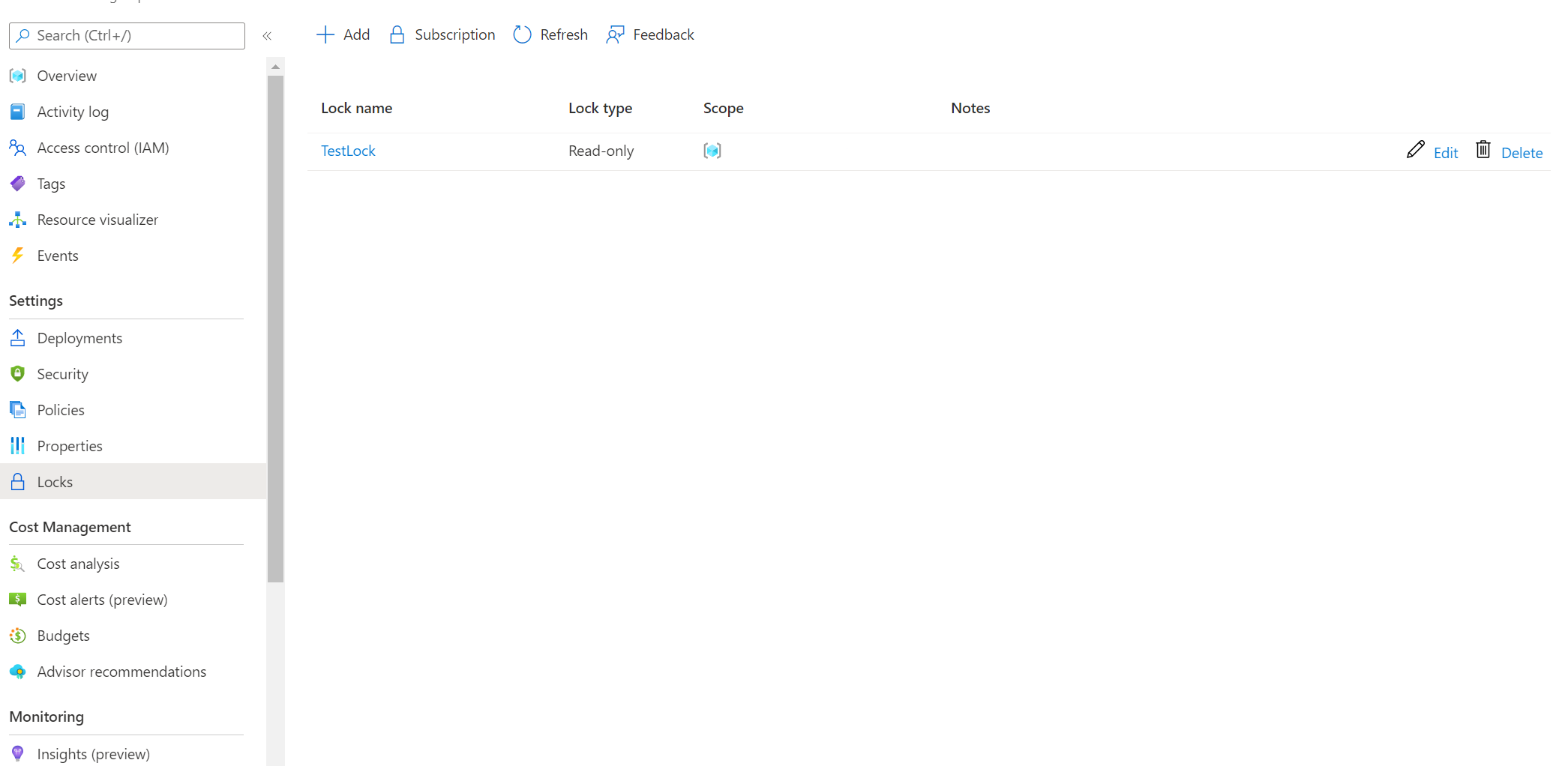Problembehandlung für Wiederherstellungspunktfehler: Probleme mit dem Agent oder der Erweiterung
Dieser Artikel enthält Schritte zur Problembehandlung, mit denen Sie Wiederherstellungspunktfehler bei der Kommunikation mit dem VM-Agent und der Erweiterung beheben können.
Besuchen Sie die Azure-Foren von Microsoft Q&A und Stack Overflow, falls Sie Ihr Azure-Problem mit diesem Artikel nicht beheben konnten. Sie können Ihr Problem in diesen Foren oder an @AzureSupport auf Twitter posten. Sie können auch eine Azure-Supportanfrage senden. Wenn Sie eine Supportanfrage senden möchten, wählen Sie auf der Azure-Support-Seite die Option Support erhalten aus.
Ausführliche Anleitung zum Beheben von Wiederherstellungspunktfehlern
Die häufigsten Wiederherstellungspunktfehler können mithilfe der unten aufgeführten Schritte behoben werden:
Schritt 1: Überprüfen der Integrität der Azure-VM
- Sicherstellen, dass der Bereitstellungsstatus der Azure-VM „Wird ausgeführt“ lautet: Wenn der VM-BereitstellungsstatusBeendet/Zuordnung aufgehoben/Wird aktualisiert lautet, beeinträchtigt dies den Wiederherstellungspunktvorgang. Wechseln Sie im Azure-Portal zu VMs>Übersicht, stellen Sie sicher, dass der VM-Status Wird ausgeführt lautet, und wiederholen Sie den Wiederherstellungspunktvorgang.
- Überprüfen von ausstehenden Betriebssystemupdates oder Neustarts: Stellen Sie sicher, dass auf der VM keine Betriebssystemupdates oder Neustarts ausstehen.
Schritt 2: Überprüfen der Integrität des Gast-Agent-Diensts auf der Azure-VM
Sicherstellen, dass der Gast-Agent-Dienst auf der Azure-VM gestartet wurde und aktuell ist:
- Navigieren Sie zu services.msc, und stellen Sie sicher, dass der Gast-Agent-Dienst auf der Microsoft Azure-VM ausgeführt wird. Stellen Sie außerdem sicher, dass die neueste Version installiert ist. Weitere Informationen.
- Der Azure-VM-Agent wird standardmäßig auf allen Windows-VMs installiert, die über ein Azure Marketplace-Image über das Portal, PowerShell, die Befehlszeilenschnittstelle oder eine Azure Resource Manager-Vorlage bereitgestellt werden. Eine manuelle Installation des Agents kann erforderlich sein, wenn Sie ein benutzerdefiniertes VM-Image erstellen, das in Azure bereitgestellt wird.
- Überprüfen Sie die Unterstützungsmatrix, um zu prüfen, ob die VM auf dem unterstützten Windows-Betriebssystem ausgeführt wird.
Schritt 3: Überprüfen der Integrität der Azure-VM-Erweiterung
- Sicherstellen, dass alle Azure-VM-Erweiterungen den Status „Bereitstellung erfolgreich“ aufweisen: Wenn eine Erweiterung den Status „Fehler“ aufweist, kann dadurch der Wiederherstellungspunktvorgang beeinträchtigt werden.
- Wechseln Sie im Azure-Portal zu VMs>Einstellungen>Erweiterungen>Erweiterungsstatus, und überprüfen Sie, ob alle Erweiterungen den Status Bereitstellung erfolgreich aufweisen.
- Stellen Sie sicher, dass alle Erweiterungsprobleme behoben wurden, und wiederholen Sie den Wiederherstellungspunktvorgang.
- Stellen Sie sicher, dass die COM+-Systemanwendung ausgeführt wird. Außerdem sollte der Distributed Transaction Coordinator-Dienst als Netzwerkdienstkonto ausgeführt werden.
Führen Sie die Schritte zur Problembehandlung unter Beheben von COM+- und MS DTC-Problemen aus, falls Probleme vorliegen.
Schritt 4: Überprüfen der Integrität der Azure-VM-Momentaufnahmeerweiterung
Wiederherstellungspunkte verwenden die VM-Momentaufnahmeerweiterung, um eine anwendungskonsistente Momentaufnahme der Azure-VM zu erstellen. Wiederherstellungspunkte installieren die Erweiterung bei der erstmaligen Erstellung eines Wiederherstellungspunkts.
Sicherstellen, dass die VMSnapshot-Erweiterung nicht den Status „Fehler“ aufweist: Führen Sie die unter Problembehandlung aufgeführten Schritte aus, um sicherzustellen, dass die Azure-VM-Momentaufnahmeerweiterung fehlerfrei ist.
Überprüfen, ob die Erweiterung durch Antivirussoftware blockiert wird: Die Ausführung von Erweiterungen kann durch bestimmte Antivirussoftware verhindert werden.
Überprüfen Sie zum Zeitpunkt des Wiederherstellungspunktfehlers, ob in Ereignisanzeige-Anwendungsprotokollen Protokolleinträge mit Fehlerhafter Anwendungsname: IaaSBcdrExtension.exe vorhanden sind. Wenn Einträge angezeigt werden, wird die Ausführung der VMSnapshot-Erweiterung möglicherweise durch die auf der VM konfigurierten Antivirenprogramme eingeschränkt. Testen Sie dies, indem Sie die folgenden Verzeichnisse in der Antivirenkonfiguration ausschließen und den Wiederherstellungspunktvorgang wiederholen.
C:\Packages\Plugins\Microsoft.Azure.RecoveryServices.VMSnapshotC:\WindowsAzure\Logs\Plugins\Microsoft.Azure.RecoveryServices.VMSnapshot
Überprüfen, ob Netzwerkzugriff erforderlich ist: Erweiterungspakete werden aus dem Azure Storage-Erweiterungsrepository heruntergeladen, und Uploads des Erweiterungsstatus werden in Azure Storage gepostet. Weitere Informationen
- Wenn Sie eine nicht unterstützte Version des Agents verwenden, müssen Sie in dieser Region den von der VM ausgehenden Zugriff auf Azure Storage zulassen.
- Wenn Sie den Zugriff auf
168.63.129.16mit der Gastfirewall oder einem Proxy blockiert haben, treten bei den Erweiterungen unabhängig von den oben beschriebenen Szenarios Fehler auf. Die Ports 80, 443 und 32526 sind erforderlich. Weitere Informationen.
Sicherstellen, dass das Dynamic Host Configuration-Protokoll (DHCP) auf der Gast-VM aktiviert ist: Dies ist erforderlich, damit die Host- oder Fabricadresse von DHCP für den Wiederherstellungspunkt funktioniert. Wenn Sie eine statische private IP-Adresse benötigen, sollten Sie diese im Azure-Portal oder mithilfe von PowerShell konfigurieren und sicherstellen, dass die DHCP-Option auf der VM aktiviert ist. Weitere Informationen.
Sicherstellen, dass der VSS Writer-Dienst aktiv ist und ausgeführt wird: Führen Sie die folgenden Schritte aus, um Probleme mit VSS Writer zu beheben.
Häufige Probleme
DiskRestorePointUsedByCustomer: Für den Datenträgerwiederherstellungspunkt ist eine aktive Shared Access Signature ausstehend.
Fehlercode: DiskRestorePointUsedByCustomer
Fehlermeldung: Für den Datenträgerwiederherstellungspunkt ist eine aktive Shared Access Signature ausstehend. Rufen Sie EndGetAccess auf, bevor Sie den VM-Wiederherstellungspunkt löschen.
Sie können einen Wiederherstellungspunkt nicht löschen, wenn für einen der zugrunde liegenden Datenträgerwiederherstellungspunkte aktive Shared Access Signatures (SAS) vorhanden sind. Beenden Sie den freigegebenen Zugriff in den Datenträgerwiederherstellungspunkten, und wiederholen Sie den Vorgang.
OperationNotAllowed: Am virtuellen Computer wurden während der Ausführung des Vorgangs „Wiederherstellungspunkt erstellen“ Änderungen vorgenommen.
Fehlercode: OperationNotAllowed
Fehlermeldung: Am virtuellen Computer wurden während der Ausführung des Vorgangs „Wiederherstellungspunkt erstellen“ Änderungen vorgenommen. Der Vorgang „Wiederherstellungspunkt erstellen“ kann zum jetzigen Zeitpunkt nicht abgeschlossen werden. Versuchen Sie es später noch mal.
Bei der Erstellung des Wiederherstellungspunkts tritt ein Fehler auf, wenn gleichzeitig Änderungen am VM-Modell vorgenommen werden, z. B. das Anfügen eines neuen Datenträgers oder Trennen eines vorhandenen Datenträgers. Dadurch wird die Datenintegrität des erstellten Wiederherstellungspunkts sichergestellt. Versuchen Sie, den Wiederherstellungspunkt zu erstellen, nachdem das VM-Modell aktualisiert wurde.
OperationNotAllowed: Der Vorgang „Wiederherstellungspunkt erstellen“ ist nicht zulässig, da Disk(s) nicht erfolgreich zugeordnet wurden.
Fehlercode: OperationNotAllowed
Fehlermeldung: Der Vorgang „Wiederherstellungspunkt erstellen“ ist nicht zulässig, da Disk(s) nicht erfolgreich zugeordnet wurden. Bitte schließen Sie diese Disk(s) mit der Eigenschaft excludeDisks aus, und wiederholen Sie den Vorgang.
Wenn einer der an die VM angefügten Datenträger nicht ordnungsgemäß zugeordnet ist, tritt beim Erstellen des Wiederherstellungspunkts ein Fehler auf. Sie müssen diese Datenträger ausschließen, bevor Sie die Erstellung von Wiederherstellungspunkten für die VM auslösen. Wenn Sie die ARM-Prozessor-API zum Erstellen eines Wiederherstellungspunkts verwenden, fügen Sie zum Ausschließen eines Datenträgers dessen Bezeichner zur excludeDisks-Eigenschaft im Anforderungstext hinzu. Wenn Sie die Befehlszeilenschnittstelle (Command Line Interface, CLI), PowerShell oder das Portal verwenden, legen Sie die entsprechenden Parameter fest.
OperationNotAllowed: Das Erstellen eines Wiederherstellungspunkts einer VM mit Datenträgern vom Typ „Freigegeben“ wird nicht unterstützt.
Fehlercode: VMRestorePointClientError
Fehlermeldung: Das Erstellen eines Wiederherstellungspunkts einer VM mit Datenträgern vom Typ „Freigegeben“ wird nicht unterstützt. Sie können die betreffenden Datenträger über die Eigenschaft excludeDisks vom Wiederherstellungspunkt ausschließen.
Wiederherstellungspunkte werden derzeit nicht für freigegebene Datenträger unterstützt. Sie müssen diese Datenträger ausschließen, bevor Sie die Erstellung des Wiederherstellungspunkts für die VM auslösen. Wenn Sie die ARM-Prozessor-API zum Erstellen des Wiederherstellungspunkts verwenden, fügen Sie zum Ausschließen eines Datenträgers dessen Bezeichner zur excludeDisks-Eigenschaft im Anforderungstext hinzu. Wenn Sie die CLI, PowerShell oder das Portal verwenden, führen Sie die entsprechenden Schritte aus.
VMAgentStatusCommunicationError: Der VM-Agent kann nicht mit dem Computedienst kommunizieren.
Fehlercode: VMAgentStatusCommunicationError
Fehlermeldung: Der virtuelle Computer weist keinen gemeldeten Status für den VM-Agent oder VM-Erweiterungen auf.
Der Azure-VM-Agent wurde möglicherweise angehalten, ist veraltet, befindet sich in einem inkonsistenten Zustand oder ist nicht installiert. Diese Status verhindern die Erstellung von Wiederherstellungspunkten.
- Wechseln Sie im Azure-Portal zu VMs>Einstellungen>Eigenschaften, und stellen Sie sicher, dass der VM-StatusWird ausgeführt lautet und der Agent-StatusBereit. Wenn der VM-Agent beendet wurde oder einen inkonsistenten Status aufweist, starten Sie den Agent neu.
- Wechseln Sie im Azure-Portal zu VMs>Einstellungen>Erweiterungen, und stellen Sie sicher, dass alle Erweiterungen den Status Bereitstellung erfolgreich aufweisen. Führen Sie andernfalls diese Schritte aus, um das Problem zu beheben.
VMRestorePointInternalError: Fehler beim Erstellen des Wiederherstellungspunkts aufgrund eines internen Ausführungsfehlers beim Erstellen der VM-Momentaufnahme. Wiederholen Sie den Vorgang nach einiger Zeit.
Fehlercode: VMRestorePointInternalError
Fehlermeldung: Fehler beim Erstellen des Wiederherstellungspunkts aufgrund eines internen Ausführungsfehlers beim Erstellen der VM-Momentaufnahme. Wiederholen Sie den Vorgang nach einiger Zeit.
Nachdem Sie einen Wiederherstellungspunktvorgang ausgelöst haben, startet der Computedienst den Auftrag, indem er mit der VM-Sicherungserweiterung kommuniziert, um eine Point-in-Time-Momentaufnahme zu erstellen. Jede der folgenden Bedingungen kann verhindern, dass die Momentaufnahme ausgelöst wird. Wenn die Momentaufnahme nicht ausgelöst wird, tritt bei der Erstellung des Wiederherstellungspunkts ein Fehler auf. Führen Sie die folgenden Problembehandlungsschritte in der angegebenen Reihenfolge aus, und versuchen Sie dann erneut, den Vorgang auszuführen:
Ursache 1: Der Agent ist auf der VM installiert, reagiert aber nicht (für Windows-VMs)
Ursache 2: Der auf der VM installierte Agent ist veraltet (für Linux-VMs)
Ursache 4: Konfigurationsoptionen für den VM-Agent wurden nicht festgelegt (bei Linux-VMS).
Ursache 5: Die Anwendungssteuerungslösung blockiert „iaasbcdrextension.exe“
Dieser Fehler kann auch auftreten, wenn einer der Erweiterungsfehler dazu führt, dass die VM in den Status „Fehler bei der Bereitstellung“ versetzt wird. Gehen Sie wie folgt vor, falls Sie das Problem nicht mit den obigen Schritten beheben konnten:
Wechseln Sie im Azure-Portal zu VMs>Einstellungen>Erweiterungen, und stellen Sie sicher, dass alle Erweiterungen den Status Bereitstellung erfolgreich aufweisen. Weitere Informationen zum Bereitstellungsstatus.
- Wenn eine Erweiterung den Status „Fehler“ aufweist, kann dies den Wiederherstellungspunktvorgang beeinträchtigen. Stellen Sie sicher, dass die Erweiterungsprobleme behoben wurden, und wiederholen Sie den Wiederherstellungspunktvorgang.
- Wenn der Status der VM-Bereitstellung „Wird aktualisiert“ lautet, kann dies den Wiederherstellungspunktvorgang beeinträchtigen. Stellen Sie sicher, dass die VM-Bereitstellung fehlerfrei ist, und wiederholen Sie den Wiederherstellungspunktvorgang.
VMRestorePointClientError: Fehler beim Erstellen des Wiederherstellungspunkts aufgrund eines COM+-Fehlers.
Fehlercode: VMRestorePointClientError
Fehlermeldung: Fehler beim Erstellen des Wiederherstellungspunkts aufgrund eines COM+-Fehlers. Starten Sie den Windows-Dienst „COM+-Systemanwendung“ (COMSysApp) neu. Wenn das Problem weiterhin besteht, starten Sie den virtuellen Computer neu.
Bei Wiederherstellungspunktvorgängen tritt ein Fehler auf, wenn der COM+-Dienst nicht ausgeführt wird oder Fehler des Diensts vorliegen. Starten Sie die COM+-Systemanwendung und die VM neu, und wiederholen Sie den Wiederherstellungspunktvorgang.
VMRestorePointClientError: Fehler beim Erstellen des Wiederherstellungspunkts, weil nicht genügend Arbeitsspeicher im COM+-Speicherkontingent verfügbar ist.
Fehlercode: VMRestorePointClientError
Fehlermeldung: Fehler beim Erstellen des Wiederherstellungspunkts, weil nicht genügend Arbeitsspeicher im COM+-Speicherkontingent verfügbar ist. Starten Sie den Windows-Dienst „COM+-Systemanwendung“ (COMSysApp) neu. Wenn das Problem weiterhin besteht, starten Sie den virtuellen Computer neu.
Bei Wiederherstellungspunktvorgängen tritt ein Fehler auf, wenn im COM+-Dienst nicht genügend Arbeitsspeicher verfügbar ist. In der Regel kann durch Neustarten des Diensts „COM+-Systemanwendung“ und der VM Arbeitsspeicher freigegeben werden. Wiederholen Sie nach dem Neustart den Wiederherstellungspunktvorgang.
VMRestorePointClientError: Fehler beim Erstellen des Wiederherstellungspunkts aufgrund eines fehlerhaften Zustands von VSS Writer-Instanzen.
Fehlercode: VMRestorePointClientError
Fehlermeldung: Fehler beim Erstellen des Wiederherstellungspunkts aufgrund eines fehlerhaften Zustands von VSS Writer-Instanzen. Starten Sie die VSS Writer-Dienste neu, und führen Sie einen Neustart der VM durch.
Beim Erstellen eines Wiederherstellungspunkts werden VSS Writer aufgerufen, um Datenträger-E/As im Arbeitsspeicher vor dem Erstellen von Momentaufnahmen zu leeren, damit die Anwendungskonsistenz sichergestellt ist. Wenn die VSS Writer einen ungültigen Status aufweisen, wirkt sich dies auf die Erstellung des Wiederherstellungspunkts aus. Starten Sie den VSS Writer-Dienst und die VM neu, bevor Sie den Vorgang wiederholen.
VMRestorePointClientError: Fehler beim Erstellen des Wiederherstellungspunkts aufgrund eines Fehlers bei der Installation von Visual C++ Redistributable für Visual Studio 2012.
Fehlercode: VMRestorePointClientError
Fehlermeldung: Fehler beim Erstellen des Wiederherstellungspunkts aufgrund eines Fehlers bei der Installation von Visual C++ Redistributable für Visual Studio 2012. Installieren Sie Visual C++ Redistributable für Visual Studio 2012. Wenn Sie Probleme bei der Installation feststellen oder wenn das Programm bereits installiert ist und dieser Fehler dennoch auftritt, starten Sie den virtuellen Computer neu, um Installationsprobleme zu beseitigen.
Wiederherstellungspunktvorgänge erfordern Visual C++ Redistributable für Visual Studio 2021. Laden Sie Visual C++ Redistributable für Visual Studio 2012 herunter, und starten Sie die VM neu, bevor Sie den Wiederherstellungspunktvorgang wiederholen.
VMRestorePointClientError: Fehler beim Erstellen eines Wiederherstellungspunkts, weil für mindestens ein Datenträgerblob die maximal zulässige Anzahl von Momentaufnahmen erreicht wurde. Löschen Sie einige vorhandene Wiederherstellungspunkte dieser VM, und wiederholen Sie den Vorgang.
Fehlercode: VMRestorePointClientError
Fehlermeldung: Fehler beim Erstellen eines Wiederherstellungspunkts, weil für mindestens ein Datenträgerblob die maximal zulässige Anzahl von Momentaufnahmen erreicht wurde. Löschen Sie einige vorhandene Wiederherstellungspunkte dieser VM, und wiederholen Sie den Vorgang.
Die Anzahl von Wiederherstellungspunkten in den Wiederherstellungspunktsammlungen und Ressourcengruppen für eine VM darf 500 nicht überschreiten. Löschen Sie den vorhandenen Wiederherstellungspunkt, um einen neuen Wiederherstellungspunkt zu erstellen.
VMRestorePointClientError: Fehler beim Erstellen des Wiederherstellungspunkts mit der folgenden Fehlermeldung: „COM+ konnte keine Daten mit dem Microsoft Distributed Transaction Coordinator austauschen“.
Fehlercode: VMRestorePointClientError
Fehlermeldung: Fehler beim Erstellen des Wiederherstellungspunkts mit der folgenden Fehlermeldung: „COM+ konnte keine Daten mit dem Microsoft Distributed Transaction Coordinator austauschen“.
Gehen Sie wie folgt vor, um den Fehler zu beheben:
- Öffnen Sie „services.msc“ über eine Eingabeaufforderung mit erhöhten Rechten.
- Stellen Sie sicher, dass der Wert Anmelden als für den Dienst Distributed Transaction Coordinator auf Netzwerkdienst festgelegt ist und der Dienst ausgeführt wird.
- Installieren Sie diesen Dienst neu, falls er nicht gestartet werden kann.
VMRestorePointClientError: Fehler beim Erstellen des Wiederherstellungspunkts aufgrund nicht ausreichender VM-Ressourcen.
Fehlercode: VMRestorePointClientError
Fehlermeldung: Fehler beim Erstellen des Wiederherstellungspunkts aufgrund nicht ausreichender VM-Ressourcen. Erhöhen Sie die VM-Ressourcen, indem Sie die VM-Größe ändern, und wiederholen Sie den Vorgang. Informationen zum Ändern der Größe des virtuellen Computers finden Sie unter https://azure.microsoft.com/blog/resize-virtual-machines/.
Die Erstellung eines Wiederherstellungspunkts erfordert, dass ausreichend Computeressourcen verfügbar sind. Wenn beim Erstellen eines Wiederherstellungspunkts der obige Fehler auftritt, müssen Sie die Größe der VM ändern und eine höhere VM-Größe auswählen. Führen Sie dazu die Schritte unter Ändern der Größe Ihrer VM aus. Wiederholen Sie den Wiederherstellungspunktvorgang, nachdem Sie die Größe der VM geändert haben.
VMRestorePointClientError: Fehler beim Erstellen des Wiederherstellungspunkts aufgrund fehlender Netzwerkkonnektivität auf dem virtuellen Computer.
Fehlercode: VMRestorePointClientError
Fehlermeldung: Fehler beim Erstellen des Wiederherstellungspunkts aufgrund fehlender Netzwerkkonnektivität auf dem virtuellen Computer. Stellen Sie sicher, dass der virtuelle Computer auf das Netzwerk zugreifen kann. Nehmen Sie entweder die IP-Bereiche des Azure-Rechenzentrums in die Whitelist auf, oder richten Sie einen Proxyserver für den Netzwerkzugriff ein. Weitere Informationen finden Sie unter https://go.microsoft.com/fwlink/?LinkId=800034. Wenn Sie bereits einen Proxyserver verwenden, stellen Sie sicher, dass die Einstellungen des Proxyservers ordnungsgemäß konfiguriert sind.
Nachdem Sie die Erstellung eines Wiederherstellungspunkts ausgelöst haben, beginnt der Computedienst, mit der VM-Momentaufnahmeerweiterung zu kommunizieren, um eine Point-in-Time-Momentaufnahme zu erstellen. Jede der folgenden Bedingungen kann verhindern, dass die Momentaufnahme ausgelöst wird. Wenn die Momentaufnahme nicht ausgelöst wird, kann ein Wiederherstellungspunktfehler auftreten. Führen Sie den folgenden Problembehandlungsschritt aus, und wiederholen Sie dann den Vorgang:
[Der Momentaufnahmestatus kann nicht abgerufen werden, oder es kann keine Momentaufnahme erstellt werden.] (#the-snapshot-status-cant-be-retrieved-or-a-snapshot-cant-be-taken)
VMRestorePointClientError: Fehler beim Erstellen von RestorePoint, da ein gleichzeitiger Vorgang „RestorePoint erstellen“ auf dem virtuellen Computer ausgelöst wurde.
Fehlercode: VMRestorePointClientError
Fehlermeldung: Fehler beim Erstellen von RestorePoint, da ein gleichzeitiger Vorgang „RestorePoint erstellen“ auf dem virtuellen Computer ausgelöst wurde.
Bei der letzten Erstellung eines Wiederherstellungspunkts ist ein Fehler aufgetreten, da bereits ein vorhandener Wiederherstellungspunkt erstellt wird. Sie können einen neuen Wiederherstellungspunkt erst erstellen, nachdem der aktuelle Wiederherstellungspunkt vollständig erstellt wurde. Stellen Sie sicher, dass der derzeit ausgeführte Vorgang zum Erstellen eines Wiederherstellungspunkts abgeschlossen ist, bevor Sie eine weitere Wiederherstellungspunkterstellung auslösen.
Führen Sie die folgenden Schritte aus, um die aktuell ausgeführten Wiederherstellungspunkte zu überprüfen:
- Melden Sie sich beim Azure-Portal an, und wählen Sie die Option Alle Dienste aus. Geben Sie Recovery Services ein, und wählen Sie Wiederherstellungspunktsammlung aus. Die Liste der Wiederherstellungspunktsammlungen wird angezeigt.
- Wählen Sie in der Liste der Wiederherstellungspunktsammlungen eine Wiederherstellungspunktsammlung aus, in der der Wiederherstellungspunkt erstellt wird.
- Wählen Sie Einstellungen>Wiederherstellungspunkte aus, um alle Wiederherstellungspunkte anzuzeigen. Wenn ein Wiederherstellungspunkt gerade ausgeführt wird, warten Sie, bis der Vorgang abgeschlossen ist.
- Versuchen Sie, einen neuen Wiederherstellungspunkt zu erstellen.
DiskRestorePointClientError: Der dem DiskEncryptionSet zugeordnete Schlüsseltresor wurde nicht gefunden.
Fehlercode: DiskRestorePointClientError
Fehlermeldung: Der dem DiskEncryptionSet zugeordnete Schlüsseltresor wurde nicht gefunden. Die Ressource wurde möglicherweise gelöscht, weil beim Erstellen des Wiederherstellungspunkts ein Fehler aufgetreten ist. Wiederholen Sie den Vorgang, nachdem Sie die fehlende Ressource mit demselben Namen neu erstellt haben.
Wenn Sie Wiederherstellungspunkte für eine VM mit verschlüsselten Datenträgern erstellen, müssen Sie sicherstellen, dass der Schlüsseltresor, in dem die Schlüssel gespeichert werden, verfügbar ist. Wir verwenden die gleichen Schlüssel, um verschlüsselte Wiederherstellungspunkte zu erstellen.
BadRequest: Diese Anforderung kann mit der API-Version 2021-03-01 oder höher ausgeführt werden.
Fehlercode: BadRequest
Anforderung: Diese Anforderung kann mit der API-Version 2022-03-01 oder höher ausgeführt werden.
Wiederherstellungspunkte werden nur von der API-Version 2022-03-01 oder höher unterstützt. Wenn Sie Wiederherstellungspunkte mithilfe von REST-APIs erstellen und verwalten, verwenden Sie beim Aufrufen der Wiederherstellungspunkt-API die angegebene API-Version.
InternalError/InternalExecutionError/InternalOperationError/InternalDiskRestorePointError: Interner Ausführungsfehler. Versuchen Sie es später noch mal.
Fehlercode: InternalError/InternalExecutionError/InternalOperationError/InternalDiskRestorePointError
Fehlermeldung: Interner Ausführungsfehler. Versuchen Sie es später noch mal.
Nachdem Sie die Erstellung eines Wiederherstellungspunkts ausgelöst haben, beginnt der Computedienst, mit der VM-Momentaufnahmeerweiterung zu kommunizieren, um eine Point-in-Time-Momentaufnahme zu erstellen. Jede der folgenden Bedingungen kann verhindern, dass die Momentaufnahme ausgelöst wird. Wenn die Momentaufnahme nicht ausgelöst wird, kann ein Wiederherstellungspunktfehler auftreten. Führen Sie die folgenden Problembehandlungsschritte in der angegebenen Reihenfolge aus, und versuchen Sie dann erneut, den Vorgang auszuführen:
Ursache 1: Der Agent ist auf der VM installiert, reagiert aber nicht (bei Windows-VMs).
Ursache 2: Der auf der VM installierte Agent ist veraltet (bei Linux-VMs).
Ursache 3: Der Momentaufnahmestatus kann nicht abgerufen werden, oder es kann keine Momentaufnahme erstellt werden.
Ursache 5: Die Erweiterungsversion/Bits stimmt nicht mit der ausgeführten Windows-Version überein, oder das folgende Modul ist beschädigt:
C:\Packages\Plugins\Microsoft.Azure.RecoveryServices.VMSnapshot\<Erweiterungsversion>\iaasvmprovider.dll
Überprüfen Sie zur Behebung dieses Problems, ob das Modul mit der x86-Version (32-Bit)/x64 (64-Bit) von regsvr32.exe kompatibel ist, und führen Sie dann die folgenden Schritte aus:
- Navigieren Sie auf der betroffenen VM zu Systemsteuerung>Programme und Funktionen.
- Deinstallieren Sie Visual C++ Redistributable x64 für Visual Studio 2013.
- Installieren Sie Visual C++ Redistributable für Visual Studio 2013 erneut in der VM. Führen Sie zum Installieren die folgenden Schritte aus:
- Wechseln Sie zu folgendem Ordner: C:\Packages\Plugins\Microsoft.Azure.RecoveryServices.VMSnapshot\<LatestVersion>.
- Suchen Sie die zu installierende Datei vcredist2013_x64, und führen Sie sie aus.
- Wiederholen Sie den Wiederherstellungspunktvorgang.
OSProvisioningClientError: Fehler beim Wiederherstellungspunktvorgang. Ausführliche Informationen finden Sie in den Details der Fehlermeldung zur Wiederherstellungspunktbereitstellung.
Fehlercode: OSProvisioningClientError
Fehlermeldung: Betriebssystembereitstellung wurde nicht in der zugewiesenen Zeit abgeschlossen. Dieser Fehler ist über das Image zu häufig in Folge aufgetreten. Stellen Sie sicher, dass das Image ordnungsgemäß vorbereitet (generalisiert) wurde.
Dieser Fehler wird von der IaaS-VM gemeldet. Führen Sie die in der Fehlermeldung beschriebenen erforderlichen Aktionen aus, und wiederholen Sie den Vorgang.
AllocationFailed: Fehler beim Wiederherstellungspunktvorgang. Ausführliche Informationen finden Sie in den Details der Fehlermeldung zur Wiederherstellungspunktbereitstellung.
Fehlercode: AllocationFailed
Fehlermeldung: Fehler bei der Zuordnung. Wenn Sie einer Verfügbarkeitsgruppe eine neue VM hinzufügen bzw. eine vorhandene VM in einer Verfügbarkeitsgruppe aktualisieren/ändern möchten, beachten Sie, dass diese Verfügbarkeitsgruppenzuordnung auf einen einzelnen Cluster beschränkt ist und der Cluster möglicherweise nicht genügend Kapazität aufweist. Weitere Informationen zur Verbesserung der Wahrscheinlichkeit einer erfolgreichen Zuordnung.
Dieser Fehler wird von der IaaS-VM gemeldet. Führen Sie die in der Fehlermeldung beschriebenen erforderlichen Aktionen aus, und wiederholen Sie den Vorgang.
Ursachen und Lösungen
Der Agent ist auf dem virtuellen Computer installiert, reagiert aber nicht (bei virtuellen Windows-Computern)
Lösung
Der VM-Agent wurde möglicherweise beschädigt, oder der Dienst wurde angehalten. Durch Neuinstallation des VM-Agents erhalten Sie die neueste Version. Dadurch wird auch die Kommunikation mit dem Dienst neu gestartet.
- Ermitteln Sie, ob der Microsoft Azure-Gast-Agent-Dienst in den VM-Diensten ausgeführt wird (services.msc). Starten Sie den Microsoft Azure-Gast-Agent-Dienst neu, und initiieren Sie den Wiederherstellungspunktvorgang.
- Wenn der Microsoft Azure-Gast-Agent-Dienst in den Diensten nicht angezeigt wird, wechseln Sie in der Systemsteuerung zu Programme und Funktionen, um zu überprüfen, ob er installiert ist.
- Wenn der Microsoft Azure-Gast-Agent unter Programme und Funktionen angezeigt wird, deinstallieren Sie ihn.
- Laden Sie die aktuelle Version der Agent-MSI-Datei herunter, und installieren Sie sie. Zum Durchführen der Installation benötigen Sie Administratorberechtigungen.
- Überprüfen Sie, ob der Microsoft Azure-Gast-Agent-Dienst in den Diensten angezeigt wird.
- Wiederholen Sie den Wiederherstellungspunktvorgang.
Überprüfen Sie auch, ob Microsoft .NET 4.5 auf dem virtuellen Computer installiert ist. .NET 4.5 ist für die Kommunikation des VM-Agents mit dem Dienst erforderlich.
Der auf dem virtuellen Computer installierte Agent ist veraltet (bei virtuellen Linux-Computern).
Lösung
Die meisten Fehler im Zusammenhang mit Agents oder Erweiterungen bei virtuellen Linux-Computern werden durch Probleme verursacht, die einen veralteten VM-Agent betreffen. Befolgen Sie diese allgemeinen Richtlinien, um dieses Problem zu beheben:
Folgen Sie den Anweisungen unter Aktualisieren des Linux-VM-Agents .
Hinweis
Wir empfehlen dringend, den Agent ausschließlich über ein Verteilungsrepository zu aktualisieren. Wir raten davon ab, den Agent-Code direkt von GitHub herunterzuladen und die Aktualisierung durchzuführen. Falls der aktuelle Agent für Ihre Distribution nicht verfügbar ist, können Sie sich an den zuständigen Support wenden, um Informationen zur Installation zu erhalten. Eine Prüfung auf den aktuellen Agent können Sie auf der Seite für den Windows Azure-Linux-Agent im GitHub-Repository durchführen.
Stellen Sie mit dem folgenden Befehl sicher, dass der Azure-Agent auf dem virtuellen Computer ausgeführt wird:
ps -eWenn der Prozess nicht ausgeführt wird, starten Sie ihn mit den folgenden Befehlen neu:
- Für Ubuntu/Debian:
sudo systemctl start walinuxagent- Für andere Linux-Distributionen:
sudo systemctl start waagentWiederholen Sie den Wiederherstellungspunktvorgang. Beziehen Sie die folgenden Protokolle vom virtuellen Computer, falls der Fehler weiterhin auftritt:
- /var/lib/waagent/*.xml
- /var/log/waagent.log
- /var/log/azure/*
Führen Sie die folgenden Schritte aus, falls die ausführliche Protokollierung für waagent erforderlich ist:
- Suchen Sie in der Datei
/etc/waagent.confnach der folgenden Zeile: Enable verbose logging (y|n). - Ändern Sie den Wert für Logs.Verbose von n in y.
- Speichern Sie die Änderung, und starten Sie waagent neu, indem Sie die weiter oben in diesem Abschnitt beschriebenen Schritte ausführen.
Konfigurationsoptionen für den VM-Agent sind nicht festgelegt (für virtuelle Linux-Computer)
Eine Konfigurationsdatei (/etc/waagent.conf) steuert die Aktionen von waagent. Die Konfigurationsdateioption Extensions.Enable muss auf y und die Option Provisioning.Agent auf auto festgelegt sein, damit Wiederherstellungspunkte funktionieren.
Die vollständige Liste der Optionen für die VM-Agent-Konfigurationsdatei finden Sie unter https://github.com/Azure/WALinuxAgent#configuration-file-options.
Die Anwendungssteuerungslösung blockiert „iaasbcdrextension.exe“
Wenn Sie AppLocker (oder eine andere Anwendungssteuerungslösung) ausführen und die Regeln auf dem Herausgeber oder Pfad basieren, blockieren sie ggf. das Ausführen der ausführbaren Datei IaaSBcdrExtension.exe.
Lösung
Schließen Sie den Pfad /var/lib oder die ausführbare Datei IaaSBcdrExtension.exe von AppLocker (oder anderer Anwendungssteuerungssoftware) aus.
Der Momentaufnahmestatus kann nicht abgerufen werden, oder es kann keine Momentaufnahme erstellt werden
Wiederherstellungspunkte basieren auf der Ausführung eines Momentaufnahmebefehls für das zugrunde liegende Speicherkonto. Bei Wiederherstellungspunkten können Fehler auftreten, weil kein Zugriff auf das Speicherkonto besteht oder die Ausführung der Momentaufnahmeaufgabe verzögert wird.
Lösung
Die folgenden Umstände können zu Fehlern bei Momentaufnahmetasks führen:
| Ursache | Lösung |
|---|---|
| Der VM-Status wird falsch gemeldet, weil der virtuelle Computer im Remotedesktopprotokoll (RDP) heruntergefahren ist. | Wenn Sie den virtuellen Computer im Remotedesktopprotokoll herunterfahren, überprüfen Sie im Portal, ob der VM-Status richtig angezeigt wird. Falls nicht, fahren Sie den virtuellen Computer im Portal mithilfe der Option Herunterfahren auf dem VM-Dashboard herunter. |
| Der virtuelle Computer kann die Host- oder Fabric-Adresse nicht aus DHCP abrufen. | Damit Wiederherstellungspunkte funktionieren, muss auf dem Gastsystem DHCP aktiviert sein. Wenn der virtuelle Computer die Host- oder Fabric-Adresse nicht aus DHCP-Antwort 245 abrufen kann, können keine Erweiterungen heruntergeladen oder ausgeführt werden. Wenn Sie eine statische private IP-Adresse benötigen, sollten Sie diese im Azure-Portal oder mithilfe von PowerShell konfigurieren und sicherstellen, dass die DHCP-Option auf der VM aktiviert ist. Hier erfahren Sie mehr über das Einrichten einer statischen IP-Adresse mit PowerShell. |
Entfernen der Sperre von der Wiederherstellungspunkt-Ressourcengruppe
Melden Sie sich beim Azure-Portal an.
Wechseln Sie zu Alle Ressourcen, und wählen Sie die Ressourcengruppe mit der Wiederherstellungspunktsammlung aus.
Wählen Sie im Abschnitt Einstellungen die Option Sperren aus, um die Sperren anzuzeigen.
Wählen Sie zum Aufheben der Sperre Löschen aus.